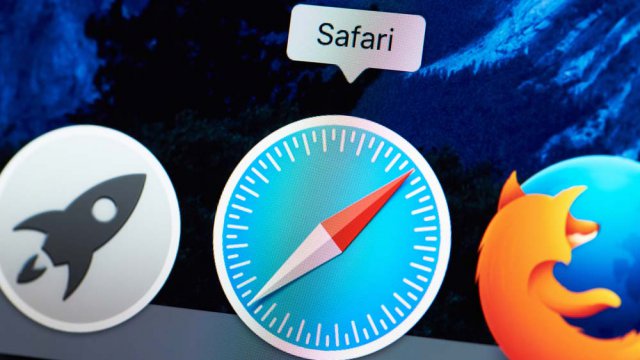Per navigare sul Web da un computer Mac o MacBook sono disponibili molti browser, ma la maggior parte degli utenti preferisce usare Safari, sviluppato dalla stessa Apple. Ci sono ottimi motivi per preferire Safari ad altri browser, come l'efficienza nell'uso delle risorse che si traduce in un risparmio di energia sui laptop, come ce ne sarebbero anche tanti per preferire altri browser a Safari. Quel che è certo, però, è che Safari funziona bene ma potrebbe funzionare anche meglio se l'utente investisse un po' del suo tempo per ottimizzare alcune impostazioni di questo browser.
Sia dal punto di vista delle funzionalità disponibili, che da quello della sicurezza mentre navighiamo online, Safari è migliorabile sotto diversi aspetti. Per fortuna non serve usare software di terze parti o installare estensioni particolari per ottimizzare Safari: basta solo scegliere le giuste impostazioni. Quali? Eccole.
Impostazioni per ottimizzare la sicurezza di Safari
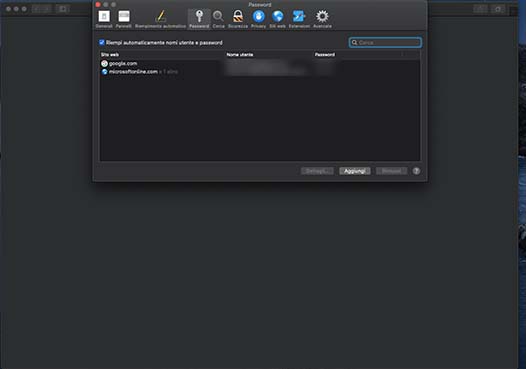
I primi suggerimenti da mettere in pratica nell'ottimizzazione di Safari sono quelli relativi alla sicurezza. Come tutti i software che girano su macOS, anche Safari è intrinsecamente solido. Certo, anche su questo browser sono state scoperte gravi vulnerabilità, ma in linea di massima lo si può considerare uno strumento sicuro per navigare. Se però alla sicurezza ci teniamo particolarmente (e dovremmo tenerci), dovremmo chiederci quanto sono sicure le password che usiamo. A partire da macOS 12 è disponibile, anche in Safari, uno strumento integrato di "password auditing" che ci dice se le nostre parole chiave hanno qualche problema (ad esempio sono troppo semplici). Aprendo Safari e scegliendo Safari > Preferenze > Password troveremo questo strumento: se vediamo un punto esclamativo giallo vicino la nostra password, allora è preferibile cambiarla.
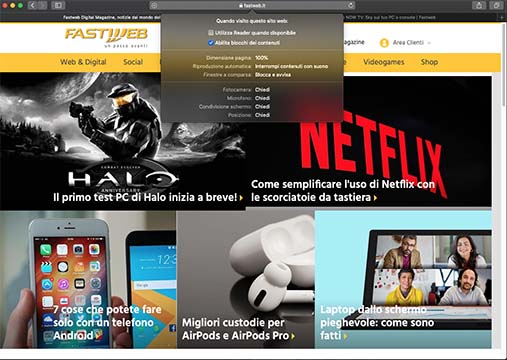
Dopo aver sistemato la password, dovremmo impostare bene i permessi concessi ad ogni sito Web. Oggi ogni sito Internet ci chiede una miriade di permessi di accesso: dal microfono, alla videocamera, fino alla nostra posizione. Non è assolutamente detto che dobbiamo concedergliele tutte: molto spesso non cambia nulla, nella normale navigazione, se restringiamo i permessi ad un sito. Quando visitiamo un sito basta andare su Safari > Impostazioni per questo sito per sapere quali permessi ha e, se vogliamo, toglierne qualcuno.
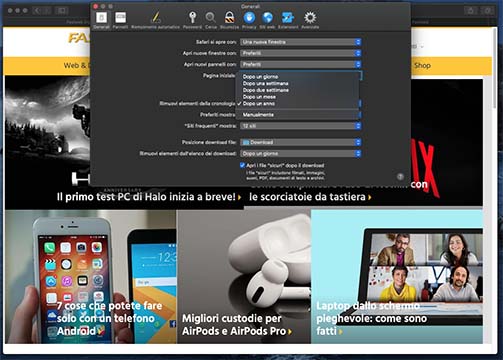
Altra impostazione che dovremmo cambiare per navigare più sicuri con Safariè quella relativa alla cronologia: fa comodo che Safari si ricordi i siti che abbiamo visitato e le rispettive URL, ma non c'è alcun motivo che continui a ricordarsi cosa abbiamo visitato l'anno scorso. Anche perché, se ci becchiamo un virus, la prima cosa che fa il malware è andare a leggersi la nostra cronologia. Andando su Safari > Preferenze > Generali possiamo trovare la voce "Rimuovi elementi dalla cronologia" per cancellare i siti che abbiamo visitato in passato e impostarne la cancellazione automatica ogni giorno, settimana, due settimane, mese o anno, oppure manualmente.
Impostazioni per ottimizzare le funzionalità di Safari
Adesso che abbiamo reso Safari uno strumento ancora più sicuro per navigare, possiamo passare a fare qualche modifica alle impostazioni per renderlo più comodo, funzionale e bello. Se ad esempio ci piace guardare dei video mentre stiamo facendo altro, è comodissimo usare la funzionalità Picture in Picture. Per attivarla è sufficiente tenere premuta l'icona dell'audio nella barra degli indirizzi (ovviamente dopo aver avviato il video) e poi scegliere "Riproduci in modalità PiP". Il video verrà spostato in una finestra flottante, che potremo posizionare dove ci fa comodo.
![]()
Se invece siamo soliti aprire molte tab in contemporanea su Safari, allora ci farà comodo una recente novità di questo browser: le favicon, cioè le icone con il logo del sito all'interno delle tab. Questa funzionalità, per motivi oscuri a tutti visto che Internet Explorer l'aveva integrata 19 anni prima, è arrivata solo a metà 2018. Per attivarla basta andare su Safari > Preferenze > Pannelli e scegliere "Mostra le icone dei siti web nei pannelli".
Altra funzione utilissima (soprattutto su iPad, ma non solo) è quella che ci permette di dividere in due lo schermo e visualizzare due finestre di Safari contemporaneamente. In questo modo, ad esempio, possiamo visualizzare allo stesso tempo due differenti offerte di uno stesso e-commerce e compararle facilmente. Per farlo dobbiamo usare la funzionalità Split View: dal menu bisogna premere sulla voce Finestra e poi scegliere "Sposta la finestra sulla metà sinistra dello schermo" o "Sposta la finestra sulla metà destra dello schermo".
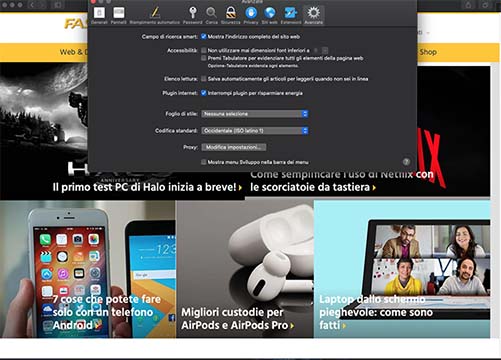
Un'impostazione da modificare per migliorare l'usabilità di Safari e la sicurezza durante la navigazione, infine, è quella che ci permette di vedere la URL intera del sito Web su cui stiamo navigando. Leggere l'intera URL, infatti, ci aiuta a capire se stiamo navigando su un sito di phishing. Per visualizzare la URL per intero dobbiamo andare su Safari > Preferenze > Avanzate e scegliere "Mostra l'indirizzo completo del sito Web".
20 gennaio 2020